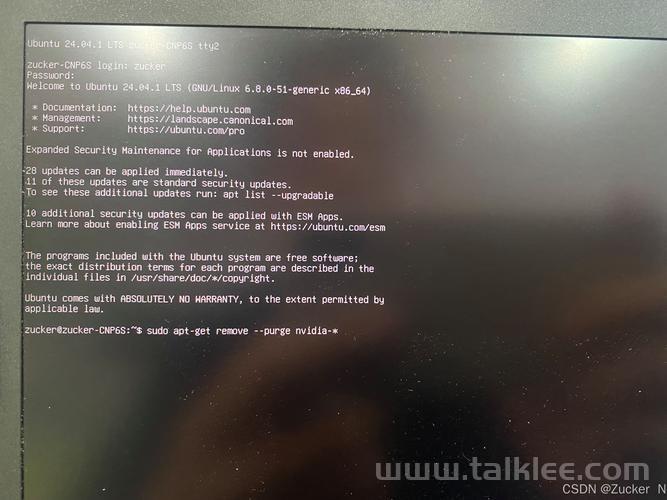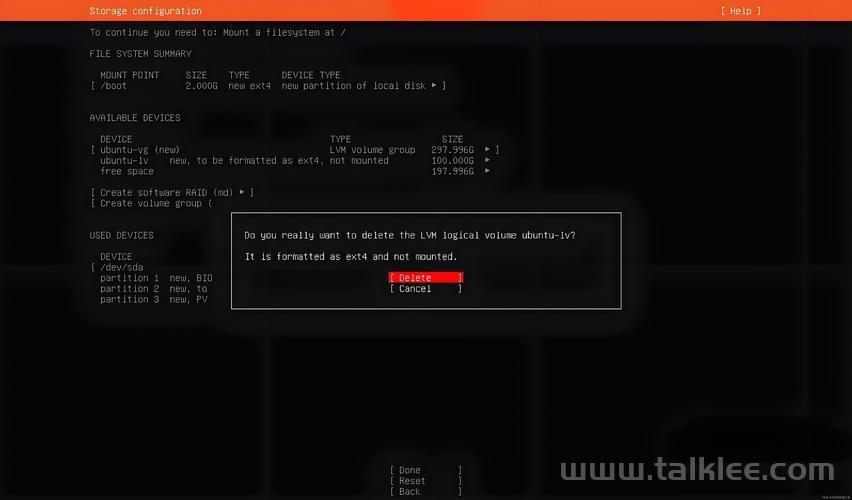Ubuntu 22.04 无法进入图形界面的解决方法
Ubuntu 22.04 无法进入图形界面,只能进入 tty,可能是由于图形界面相关的配置或驱动程序出现了问题。以下是一些常见的解决方法:
1. 检查图形界面服务状态
首先,检查图形界面服务(通常是 gdm 或 lightdm)的状态:
sudo systemctl status gdm
如果你使用的是 lightdm,则运行:
sudo systemctl status lightdm
2. 重启图形界面服务
尝试重启图形界面服务:
sudo systemctl restart gdm
或者:
sudo systemctl restart lightdm
3. 安装或重新安装图形界面
如果图形界面服务未安装或损坏,可以尝试重新安装:
sudo apt update sudo apt install --reinstall ubuntu-desktop
4. 检查显卡驱动
显卡驱动问题也可能导致无法进入图形界面。你可以尝试重新安装显卡驱动:
对于 NVIDIA 显卡:
-
添加 NVIDIA 驱动 PPA:
sudo add-apt-repository ppa:graphics-drivers/ppa sudo apt update
-
安装推荐的 NVIDIA 驱动:
sudo ubuntu-drivers autoinstall
-
重启系统:
sudo reboot
对于 AMD 显卡:
-
安装 AMD 驱动:
sudo apt update sudo apt install xserver-xorg-video-amdgpu
-
重启系统:
sudo reboot
5. 检查 Xorg 日志
查看 Xorg 日志文件,查找错误信息:
cat /var/log/Xorg.0.log | grep EE
根据日志中的错误信息,进行相应的修复。
6. 更新系统
确保你的系统是最新的:
(图片来源网络,侵删)
sudo apt update sudo apt upgrade sudo reboot
7. 使用 startx 命令
尝试手动启动图形界面:
startx
如果 startx 命令能够启动图形界面,说明问题可能出在显示管理器的配置上。
(图片来源网络,侵删)
8. 检查磁盘空间
确保你的根分区有足够的磁盘空间:
df -h
如果磁盘空间不足,清理一些不必要的文件。
(图片来源网络,侵删)
9. 重新配置图形界面
尝试重新配置图形界面:
sudo dpkg-reconfigure gdm3
或者:
sudo dpkg-reconfigure lightdm
选择合适的显示管理器,然后重启系统。
通过以上步骤,你应该能够解决 Ubuntu 22.04 无法进入图形界面的问题。
免责声明:我们致力于保护作者版权,注重分享,被刊用文章因无法核实真实出处,未能及时与作者取得联系,或有版权异议的,请联系管理员,我们会立即处理! 部分文章是来自自研大数据AI进行生成,内容摘自(百度百科,百度知道,头条百科,中国民法典,刑法,牛津词典,新华词典,汉语词典,国家院校,科普平台)等数据,内容仅供学习参考,不准确地方联系删除处理! 图片声明:本站部分配图来自人工智能系统AI生成,觅知网授权图片,PxHere摄影无版权图库和百度,360,搜狗等多加搜索引擎自动关键词搜索配图,如有侵权的图片,请第一时间联系我们。